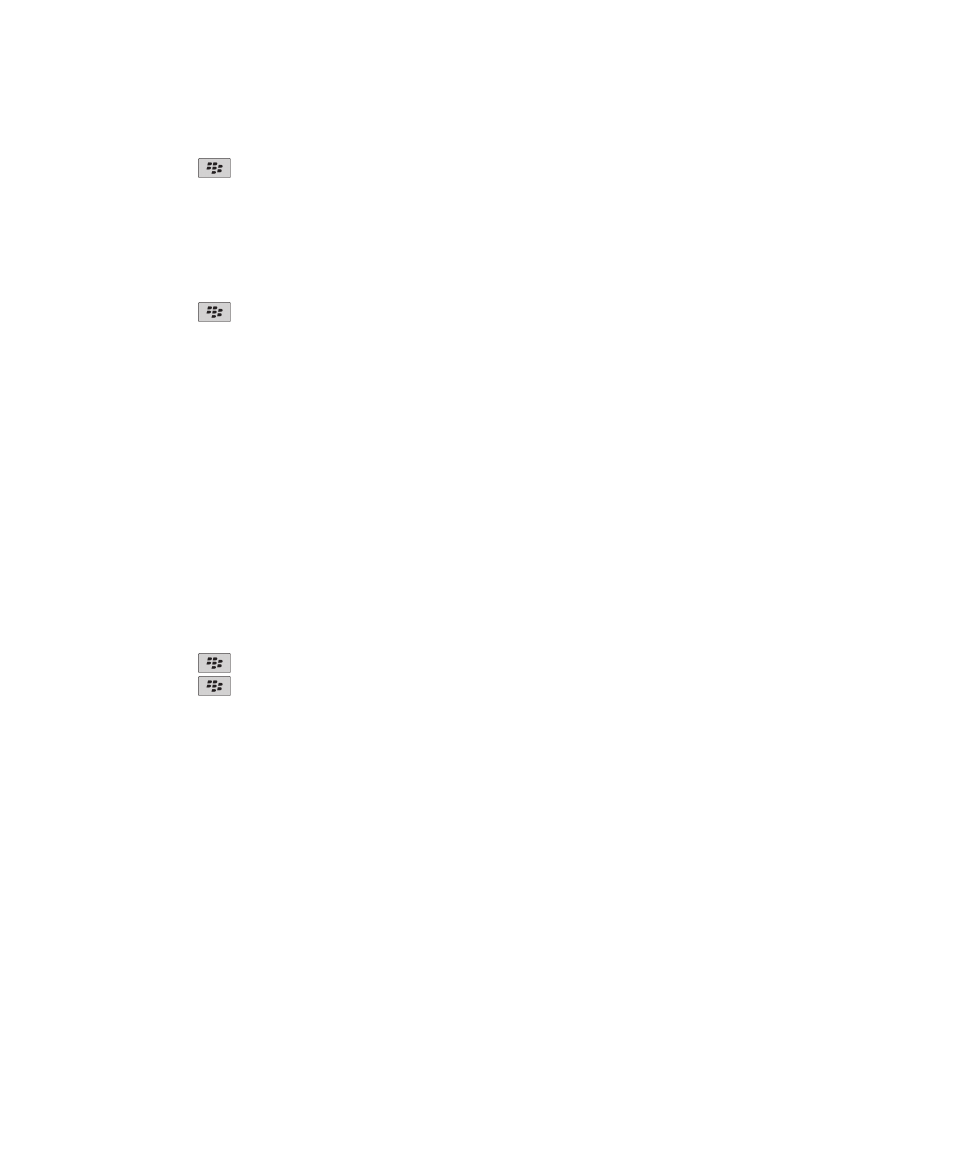
Pesan yang dilindungi S/MIME
Panduan Pengguna
Pesan
99
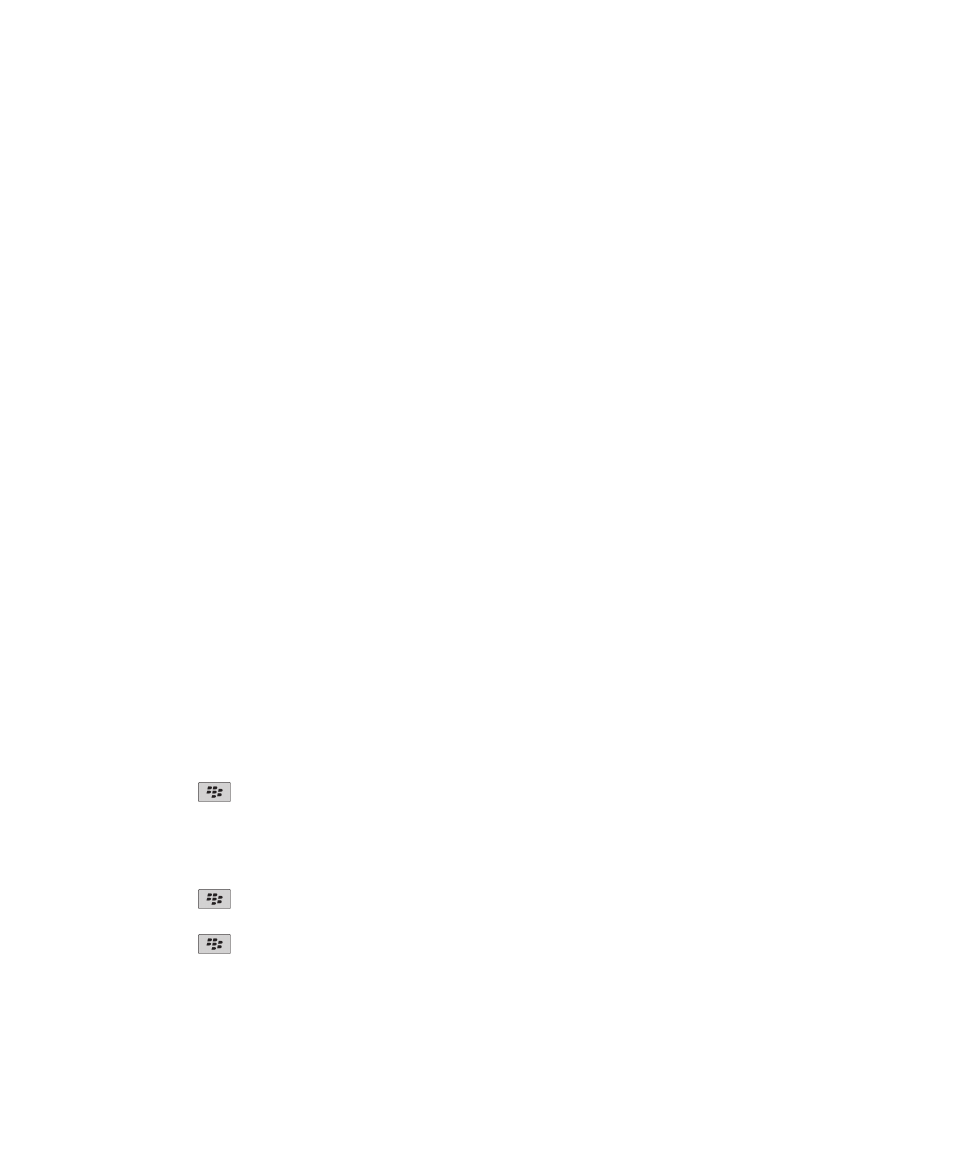
Dasar-dasar pesan yang dilindungi S/MIME
Tentang menandatangani dan mengenkripsi pesan
Jika akun email Anda menggunakan BlackBerry® Enterprise Server yang mendukung fitur ini, Anda bisa
menandatangani atau mengenkripsi pesan secara digital guna menambah tingkat keamanan pada email dan pesan
PIN yang Anda kirim dari perangkat BlackBerry. Tanda tangan digital dirancang untuk membantu penerima
memastikan autentisitas dan integritas pesan yang Anda kirim. Bila Anda menandatangani sebuah pesan secara
digital menggunakan kunci pribadi, penerima akan menggunakan kunci publik Anda untuk memastikan apakah
pesan tersebut dari Anda dan apakah pesan belum diganti.
Enkripsi dirancang untuk menjaga kerahasiaan pesan. Bila Anda mengenkripsi pesan, perangkat Anda akan
menggunakan kunci publik penerima untuk mengenkripsi pesan tersebut. Penerima akan menggunakan kunci
pribadi mereka untuk mendekripsi pesan tersebut.
Untuk mengirim pesan PIN terenkripsi, Anda harus mempunyai PIN dan alamat email bagi kontak tersebut dalam
daftar kontak Anda. Perangkat Anda akan menggunakan alamat email dalam daftar kontak Anda untuk menemukan
kunci PGP® atau sertifikat kontak tersebut.
Menandatangani atau mengenkripsi pesan
Anda bisa menandatangani atau mengenkripsi pesan email dan pesan PIN.
1. Saat Anda menulis pesan, ganti bidang Pengkodean.
2. Jika perlu, ganti bidang Klasifikasi.
Informasi terkait
Beberapa opsi enkripsi dan penandatanganan tidak ada pada perangkat saya, 105
Mengenkripsi pesan dengan frasa sandi
Perangkat BlackBerry® Anda bisa mengenkripsi pesan email dan pesan PIN menggunakan frasa sandi yang
digunakan bersama antara pengirim dan penerima.
1. Dalam pesan yang tidak terkirim, setel bidang Pengkodean ke Enkripsi atau Tandatangani dan Enkripsi.
2. Tekan tombol
> Opsi.
3. Pilih kotak centang Gunakan Enkripsi Berbasis Kata Sandi.
4. Di bagian Kode Konten Yang Diizinkan, pilih kotak centang di sebelah satu atau beberapa kode konten yang
diizinkan.
5. Jika Anda menandatangani pesan, di bagian Opsi Penandatanganan, pilih sebuah sertifikat.
6. Tekan tombol
> Simpan.
7. Ketikkan pesan Anda.
8. Tekan tombol
> Kirim.
9. Ketikkan frasa sandi untuk mengenkripsi pesan.
10. Konfirmasi frasa sandi.
11. Klik OK.
Panduan Pengguna
Pesan
100
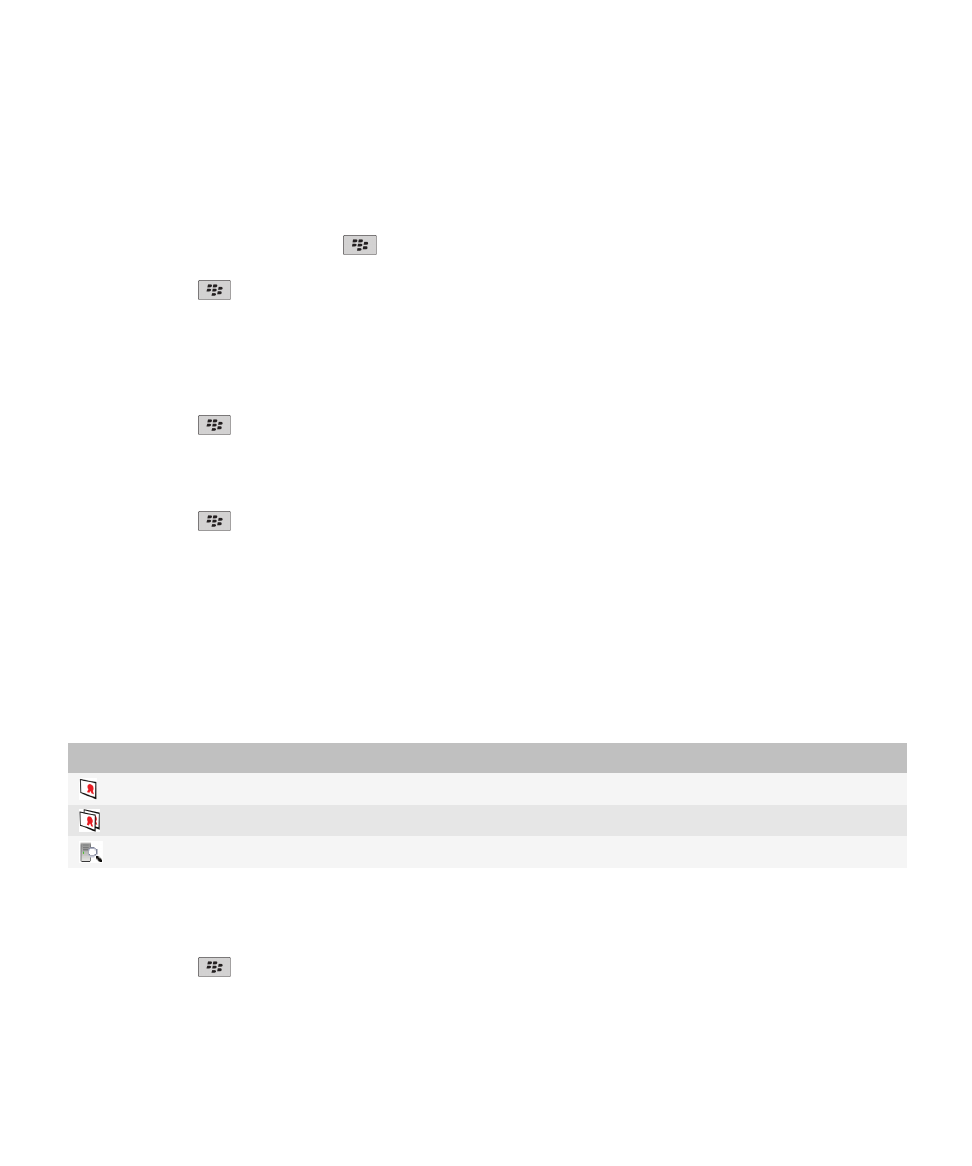
Dengan menggunakan metode yang aman, beri tahu penerima frasa sandinya.
Melampirkan sertifikat ke sebuah pesan
Anda bisa melampirkan sebuah sertifikat ke email dan pesan PIN.
1. Saat menulis pesan, tekan tombol
> Lampirkan > Sertifikat.
2. Sorot sebuah sertifikat.
3. Tekan tombol
> Lanjutkan.
Mengunduh sertifikat yang digunakan untuk menandatangani atau mengenkripsi pesan
Jika sertifikat tidak disertakan dalam pesan diterima atau belum disimpan dalam penyimpanan kunci pada perangkat
BlackBerry®, Anda bisa mengunduh sertifikat tersebut.
1. Dalam sebuah pesan, sorot indikator enkripsi atau indikator tanda tangan digital.
2. Tekan tombol
> Ambil Sertifikat Pengirim.
Menambahkan sertifikat dari pesan
1. Dalam sebuah pesan, sorot indikator tanda tangan digital.
2. Tekan tombol
> Impor Sertifikat Pengirim.
Menambahkan sertifikat dari lampiran
1. Dalam sebuah pesan, klik lampiran sertifikat.
2. Klik Ambil Lampiran Sertifikat.
3. Klik sertifikat.
4. Klik Impor Sertifikat.
Indikator lampiran dalam pesan yang dilindungi S/MIME
Indikator
Deskripsi
Pesan disertai lampiran sertifikat.
Pesan disertai beberapa lampiran sertifikat.
Pesan disertai lampiran server sertifikat.
Menambahkan informasi koneksi untuk server sertifikat dari sebuah pesan
1. Dalam sebuah pesan, sorot indikator server sertifikat.
2. Tekan tombol
> Impor Server.
Panduan Pengguna
Pesan
101
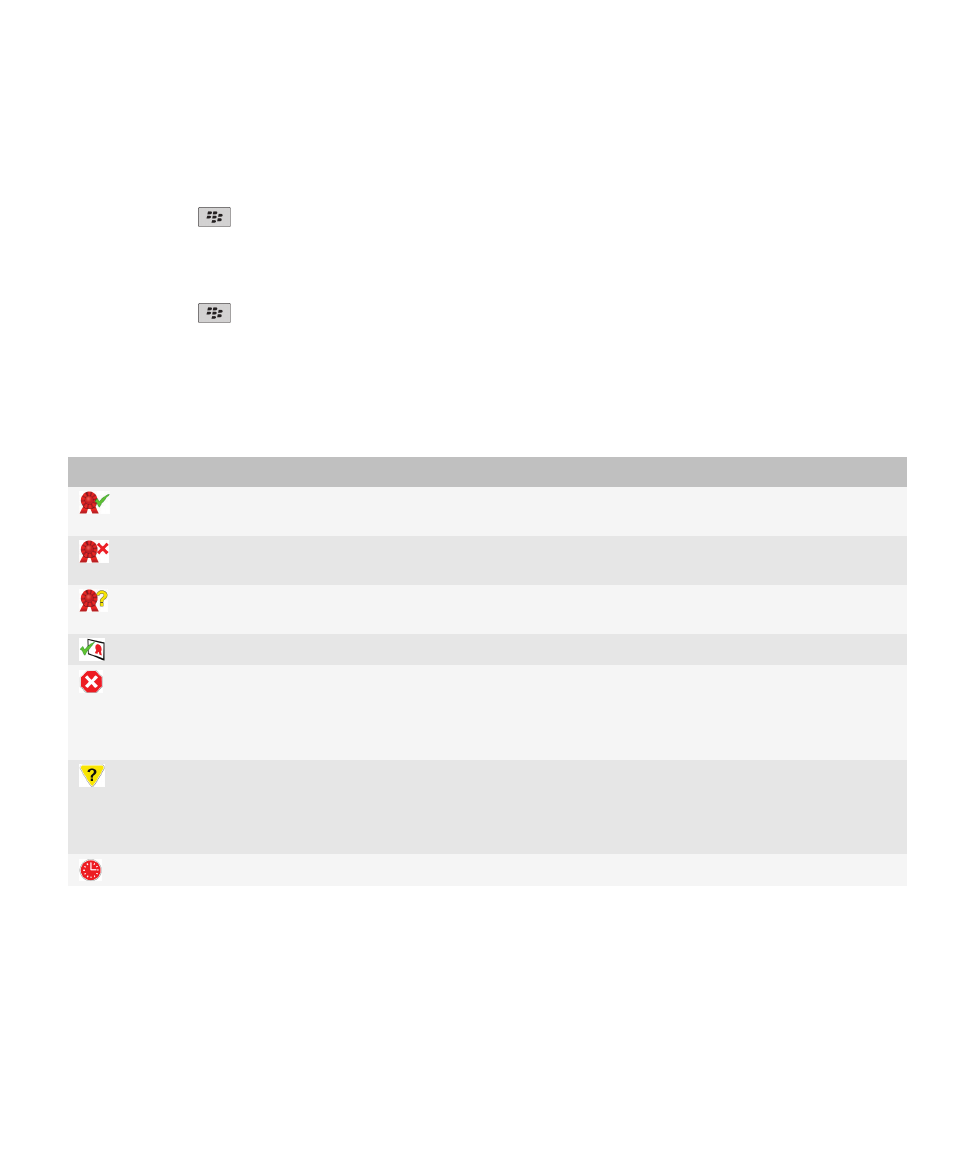
Melihat sertifikat yang digunakan untuk menandatangani atau mengenkripsi pesan
1. Dalam sebuah pesan, sorot indikator status enkripsi atau indikator tanda tangan digital.
2. Tekan tombol
> Tampilkan Sertifikat Pengirim atau Tampilkan Sertifikat Enkripsi.
Melihat informasi enkripsi untuk pesan terenkripsi lemah
1. Dalam pesan terenkripsi lemah, sorot indikator status enkripsi.
2. Tekan tombol
> Detail Enkripsi.
Status pesan yang dilindungi S/MIME
Indikator tanda tangan digital untuk pesan yang dilindungi S/MIME
Indikator
Deskripsi
Perangkat BlackBerry® Anda telah memverifikasi tanda
tangan digital.
Perangkat Anda tidak bisa memverifikasi tanda tangan
digital.
Perangkat Anda memerlukan data lebih banyak untuk
memastikan tanda tangan digital.
Perangkat Anda mempercayai rantai sertifikat.
Alamat email pengirim tidak sama dengan alamat email
pada subjek sertifikat, sertifikat pengirim telah dicabut,
tidak dipercaya, tidak bisa diverifikasi, atau tidak ada
pada perangkat Anda.
Sertifikat lemah, status sertifikat bukan yang terbaru,
atau perangkat Anda memerlukan data lebih banyak
untuk memastikan status terpercaya atas sertifikat
tersebut.
Sertifikat pengirim telah kedaluwarsa.
Indikator status enkripsi
Administrator Anda telah menyetel apakah pesan yang Anda terima dianggap kuat atau lemah.
Panduan Pengguna
Pesan
102
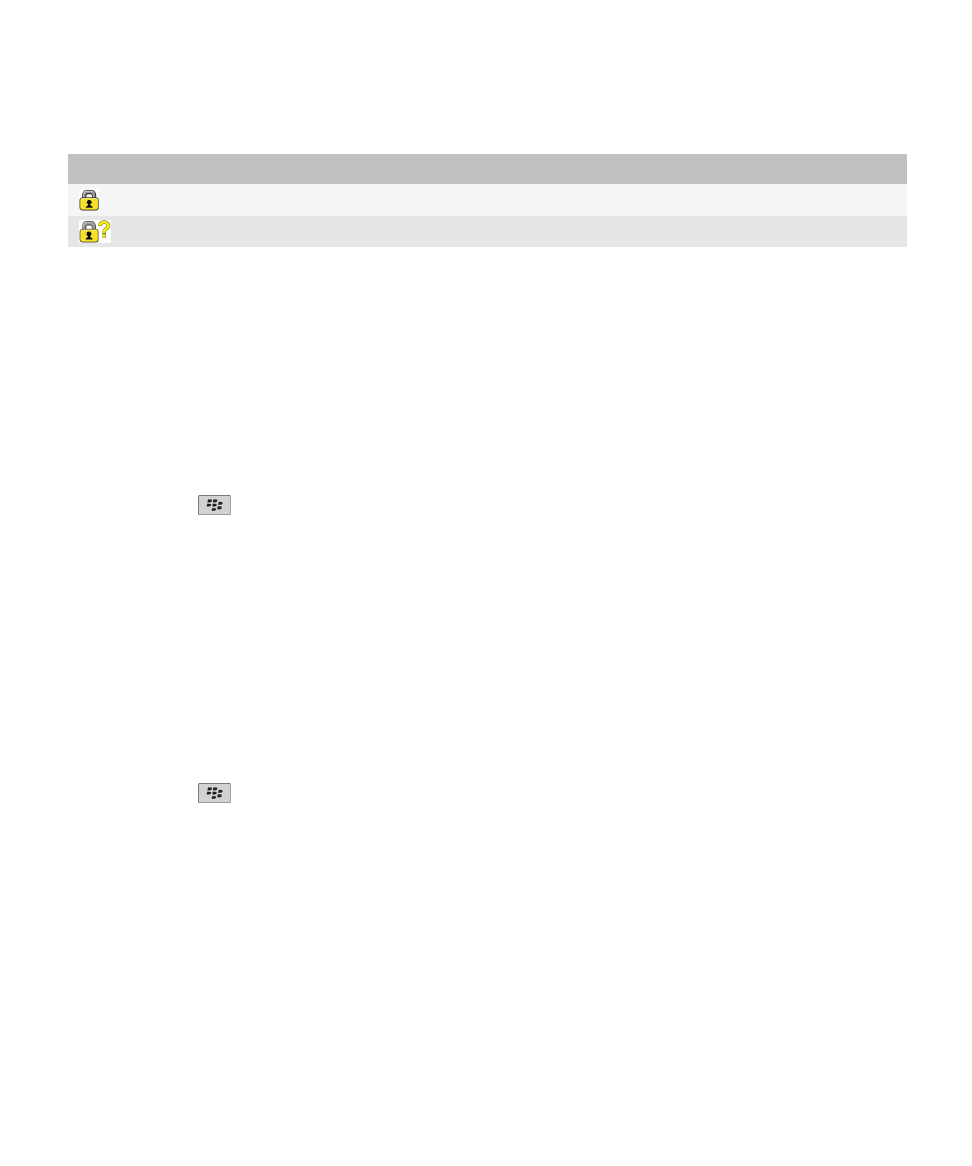
Indikator
Deskripsi
Pesan terenkripsi kuat.
Pesan terenkripsi lemah.
Opsi pesan yang dilindungi S/MIME
Mengganti sertifikat enkripsi atau penandatanganan Anda
Perangkat BlackBerry® Anda menggunakan sertifikat enkripsi untuk mengenkripsi pesan dalam folder Item Terkirim
dan menyertakan sertifikat enkripsi Anda dalam pesan yang Anda kirim sehingga penerima bisa mengenkripsi pesan
balasan mereka.
1. Pada layar Awal atau dalam sebuah folder, klik ikon Opsi.
2. Klik Keamanan > S/MIME.
3. Di bagian Opsi Penandatanganan atau bagian Opsi Enkripsi, ganti bidang Sertifikat.
4. Tekan tombol
> Simpan.
Informasi terkait
Beberapa opsi enkripsi dan penandatanganan tidak ada pada perangkat saya, 105
Mengganti opsi untuk mengunduh lampiran dalam pesan terenkripsi
1. Pada layar Awal atau dalam sebuah folder, klik ikon Opsi.
2. Klik Keamanan > S/MIME.
• Untuk mengunduh lampiran dalam pesan terenkripsi secara otomatis, ganti bidang Izinkan penampilan
lampiran terenkripsi dan ambil informasi lampiran terenkripsi ke Secara Otomatis.
• Untuk mengunduh lampiran dalam pesan terenkripsi secara manual, ganti bidang Izinkan penampilan
lampiran terenkripsi dan ambil informasi lampiran terenkripsi ke Secara Manual.
• Untuk mencegah perangkat BlackBerry® mengunduh lampiran dalam pesan terenkripsi, ganti bidang Izinkan
penampilan lampiran terenkripsi dan ambil informasi lampiran terenkripsi ke Jangan.
3. Tekan tombol
> OK.
Mengganti opsi enkripsi dan penandatanganan default
Perangkat BlackBerry® Anda dirancang untuk menggunakan opsi enkripsi dan penandatanganan default bila Anda
mengirim pesan ke sebuah kontak yang belum pernah Anda kirimi pesan atau sebelumnya Anda belum pernah
menerima pesan darinya. Jika Anda telah mengirimkan pesan atau menerima pesan dari kontak tersebut
sebelumnya, perangkat Anda akan mencoba menggunakan opsi enkripsi dan penandatanganan yang digunakan
untuk pesan terakhir.
1. Pada layar Awal atau dalam sebuah folder, klik ikon Opsi.
2. Klik Keamanan > S/MIME atau PGP.
3. Ganti bidang Pengkodean Default.
Panduan Pengguna
Pesan
103
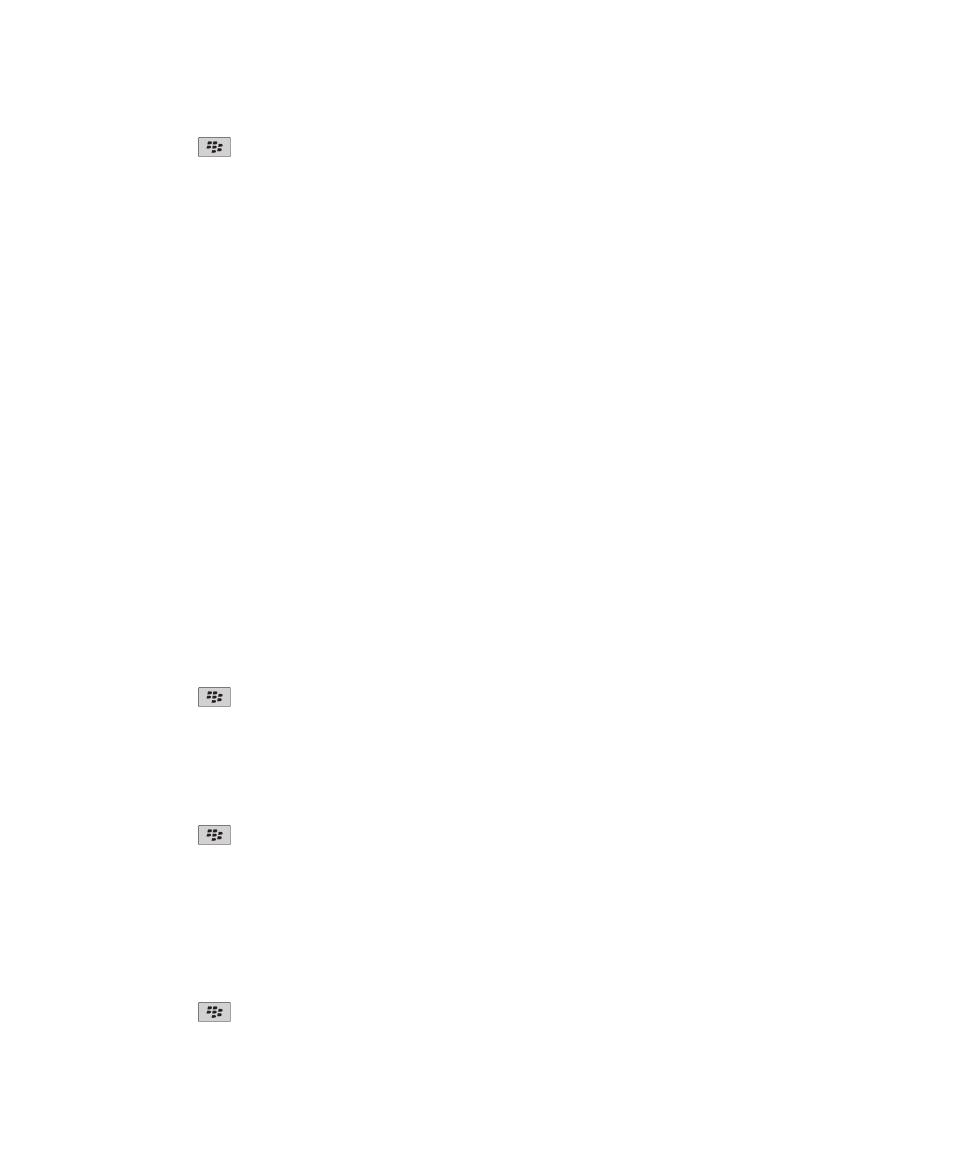
4. Tekan tombol
> Simpan.
Informasi terkait
Beberapa opsi enkripsi dan penandatanganan tidak ada pada perangkat saya, 105
Tentang klasifikasi pesan
Jika perangkat BlackBerry® Anda telah dikaitkan dengan sebuah akun email yang menggunakan BlackBerry®
Enterprise Server yang mendukung fitur ini dan administrator Anda menghidupkan klasifikasi pesan, BlackBerry
Enterprise Server akan menerapkan serangkaian tindakan keamanan minimal pada setiap pesan yang Anda tulis,
teruskan, atau balas, berdasarkan pada klasifikasi yang Anda tetapkan pada pesan tersebut. Administrator Anda
akan menentukan klasifikasi pesan yang bisa Anda gunakan.
Jika Anda menerima pesan yang menggunakan klasifikasi pesan, Anda bisa melihat singkatan untuk klasifikasi
tersebut dalam baris perihal pada pesan dan deskripsi lengkap untuk klasifikasi dalam isi pesan. Anda juga bisa
melihat singkatan dan deskripsi lengkap klasifikasi bagi sebuah pesan terkirim dalam folder item terkirim.
Mengganti klasifikasi pesan default
Untuk melakukan tugas ini, akun email Anda harus menggunakan BlackBerry® Enterprise Server yang mendukung
fitur ini dan administrator Anda harus menghidupkan klasifikasi pesan.
Perangkat BlackBerry Anda dirancang untuk menggunakan klasifikasi pesan default bila Anda mengirim pesan ke
sebuah kontak yang belum pernah Anda kirimi pesan atau sebelumnya Anda belum pernah menerima pesan
darinya. Jika Anda telah mengirimkan pesan atau menerima pesan dari kontak tersebut sebelumnya, perangkat
Anda akan mencoba menggunakan klasifikasi pesan yang digunakan untuk pesan terakhir.
1. Pada layar Awal atau dalam sebuah folder, klik ikon Opsi.
2. Klik Perangkat > Setelan Sistem Lanjutan > Layanan Default.
3. Ganti bidang Pengkodean Default.
4. Tekan tombol
> Simpan.
Mengganti ukuran indikator S/MIME dalam pesan
1. Pada layar Awal atau dalam sebuah folder, klik ikon Opsi.
2. Klik Keamanan > S/MIME.
3. Ganti bidang Ikon Penampil Pesan.
4. Tekan tombol
> Simpan.
Mengganti algoritma enkripsi untuk pesan yang dilindungi S/MIME
Jika pesan berisi beberapa penerima sekaligus, perangkat BlackBerry® Anda akan menggunakan algoritma enkripsi
pertama yang dipilih dalam daftar yang diketahui telah didukung oleh semua pengguna.
1. Pada layar Awal atau dalam sebuah folder, klik ikon Opsi.
2. Klik Keamanan > S/MIME.
3. Pilih kotak centang di sebelah salah satu atau beberapa algoritma enkripsi.
4. Tekan tombol
> Simpan.
Panduan Pengguna
Pesan
104
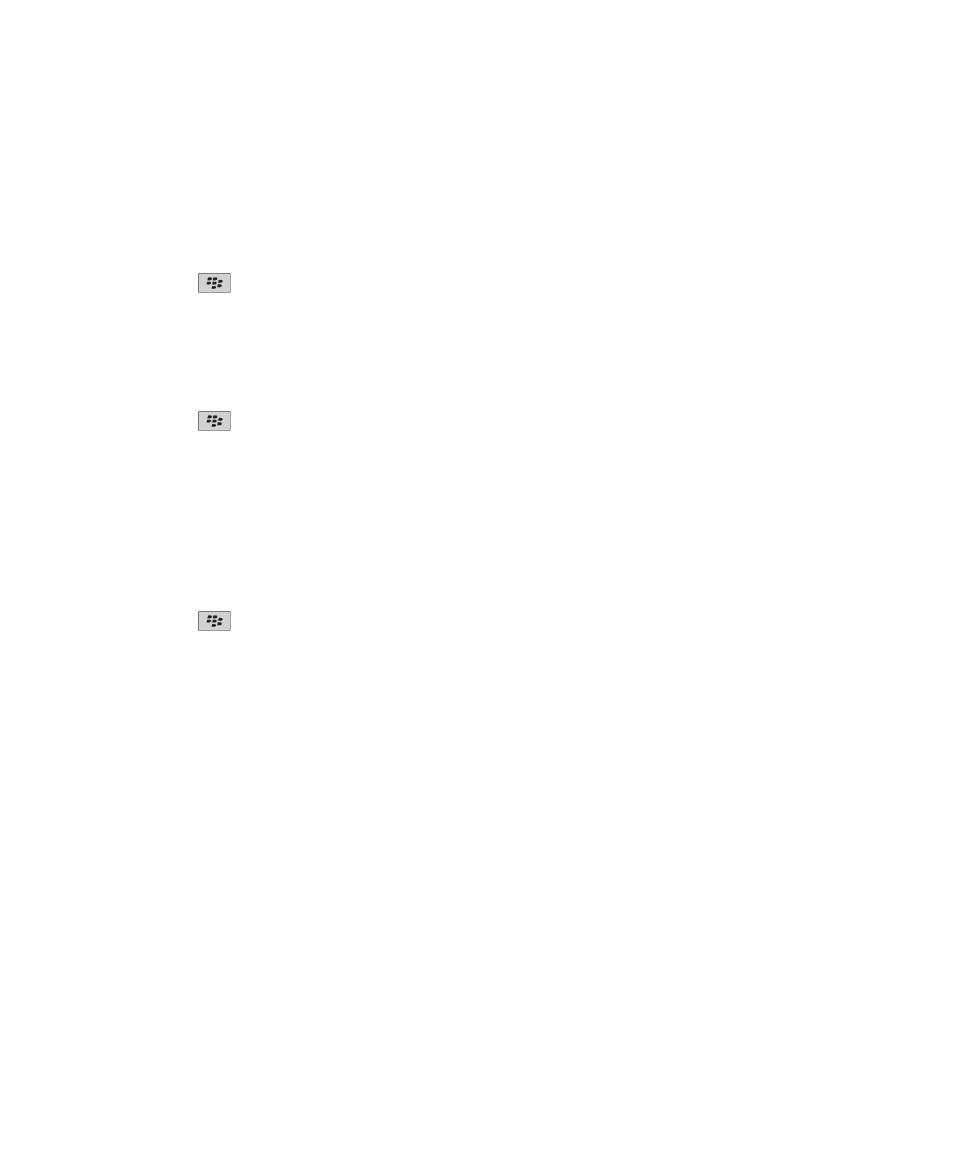
Meminta pemberitahuan pengiriman bagi pesan yang dilindungi S/MIME yang telah
ditandatangani
1. Pada layar Awal atau dalam sebuah folder, klik ikon Opsi.
2. Klik Keamanan > S/MIME.
3. Pilih kotak centang Minta Tanda Terima S/MIME.
4. Tekan tombol
> Simpan.
Mematikan konfirmasi yang muncul sebelum pesan yang dilindungi S/MIME terpotong
1. Pada layar Awal atau dalam sebuah folder, klik ikon Opsi.
2. Klik Keamanan > S/MIME.
3. Ganti bidang Mode pemotongan pesan ke Tetap Kirim atau Semua Lainnya dan Kirim.
4. Tekan tombol
> Simpan.
Untuk menghidupkan konfirmasi lagi, ganti bidang Mode pemotongan pesan ke Konfirmasi Pengguna.
Mematikan konfirmasi yang muncul bila Anda menggunakan sertifikat S/MIME yang tidak
disarankan untuk digunakan
1. Pada layar Awal atau dalam sebuah folder, klik ikon Opsi.
2. Klik Keamanan > S/MIME.
3. Kosongkan kotak centang Peringatkan tentang masalah pada sertifikat saya.
4. Tekan tombol
> Simpan.
Untuk menghidupkan konfirmasi lagi, pilih kotak centang Peringatkan tentang masalah pada sertifikat saya.
Pemecahan masalah pesan yang dilindungi S/MIME
Beberapa opsi enkripsi dan penandatanganan tidak ada pada perangkat saya
Coba lakukan tindakan berikut:
• Pastikan akun email yang Anda gunakan mendukung semua opsi enkripsi dan penandatanganan.
• Jika Anda menggunakan klasifikasi pesan, pastikan klasifikasi pesan mendukung opsi enkripsi atau
penandatanganan yang Anda inginkan. Cobalah gunakan klasifikasi pesan berbeda.
Saya tidak bisa membuka lampiran dalam pesan terenkripsi
Informasi lampiran mungkin tidak ada pada BlackBerry® Enterprise Server, administrator Anda mungkin telah
menyetel opsi untuk mencegah Anda membuka lampiran dalam pesan terenkripsi, atau Anda mungkin telah
menerima pesan dari akun email yang tidak mendukung lampiran dalam pesan terenkripsi.
Panduan Pengguna
Pesan
105
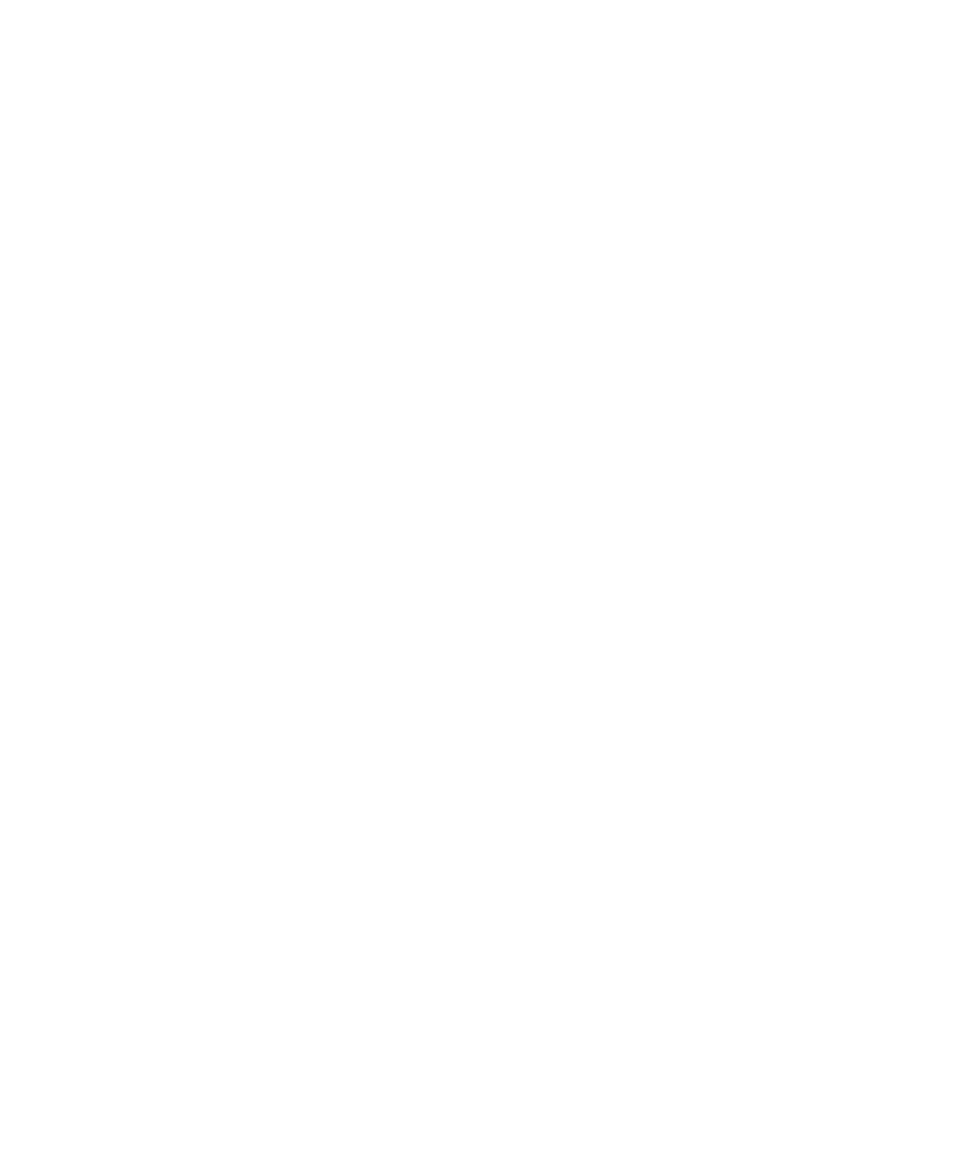
Anda tidak bisa membuka lampiran dalam pesan yang dilindungi PGP® yang telah dienkripsi menggunakan format
OpenPGP oleh klien IBM® Lotus Notes® yang bekerja dengan PGP® Desktop Professional atau yang dienkripsi
oleh PGP® Universal Server.